Indholdsfortegnelse:
- Trin 1: Saml komponenterne
- Trin 2: Kodningstid - Programmer Arduino Pro Mini
- Trin 3: Rettelse af fejl !
- Trin 4: Forbered SD -kortet
- Trin 5: Bestilling af printkortet
- Trin 6: Lodningstid
- Trin 7: Udført

Video: Talking Smart Glass for the Blind: 7 trin

2024 Forfatter: John Day | [email protected]. Sidst ændret: 2024-01-30 08:26

Der er flere smarte tilbehør såsom smarte briller, smarte ure osv. Tilgængelige på markedet. Men alle er bygget til os. Der mangler en betydelig teknologi til at hjælpe fysisk udfordrede.
Jeg ville bygge noget, der er nyttigt for de synshæmmede. Så jeg designede et billigt smartglas, der kan bruges til at hjælpe svagtseende.
Dette projekt bruger et par ultralydsafstandssensorer, en Arduino Pro Mini, et MP3 -afspillermodul og nogle vibrationsmotorer. Printkortet, der blev brugt i dette projekt i form af et skuespil, som kan bæres af en svagtseende. En Arduino monteret på brillen vil detektere forhindringen ved hjælp af sensorerne og underrette brugerens afstand og retning af forhindringen via hovedtelefoner og vibrationsmotorer.
Trin 1: Saml komponenterne

Software:
Arduino IDE
Hardware -komponenter:
- HC -SR04 - Ultralydssensor X 3
- DFRobot DF Player mini X 1
- Arduino Pro Mini X 1
- 3,5 mm lydstik X 1
- Vibrationsmotorer X 3
- USB til seriel konverter som FTDI
- Skubkontakt X 1
- SD -kort (enhver størrelse)
- Brugerdefineret print fra JLCPCB.com (valgfrit)
Trin 2: Kodningstid - Programmer Arduino Pro Mini
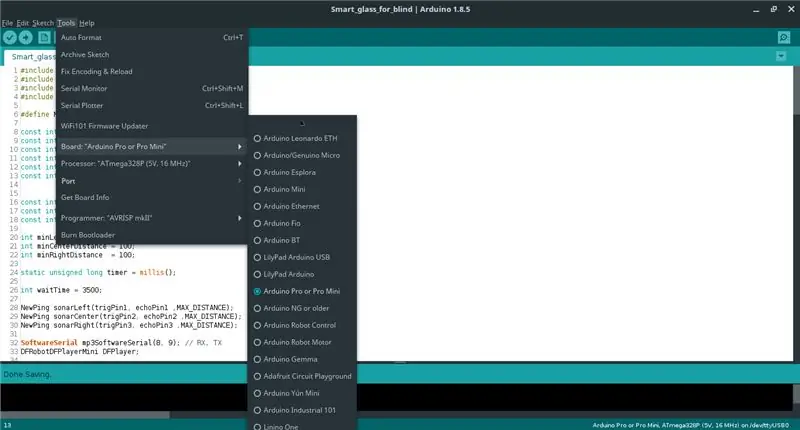
- Gå til https://github.com/B45i/Talking-Smart-Glass-For-Blind og klik på klon eller download, og download og udpak filerne.
- Åbn Smart_glass_for_blind.ino -filen i Arduino IDE.
- Tilslut Pro Mini til computeren ved hjælp af FTDI -kabel.
- Vælg den korrekte COM -port.
- Vælg 'Arduino Pro eller Pro Mini.'
- Klik på upload
Sørg for at blinke Arduino, før du lodder det til printkort. Når alle komponenterne er loddet, vil det være lidt sværere at forbinde programmeringsoverskriften.
Skift minLeftDistance, minCenterDistance, minRightDistance for at justere den minimale udløsningsafstand.
Trin 3: Rettelse af fejl !
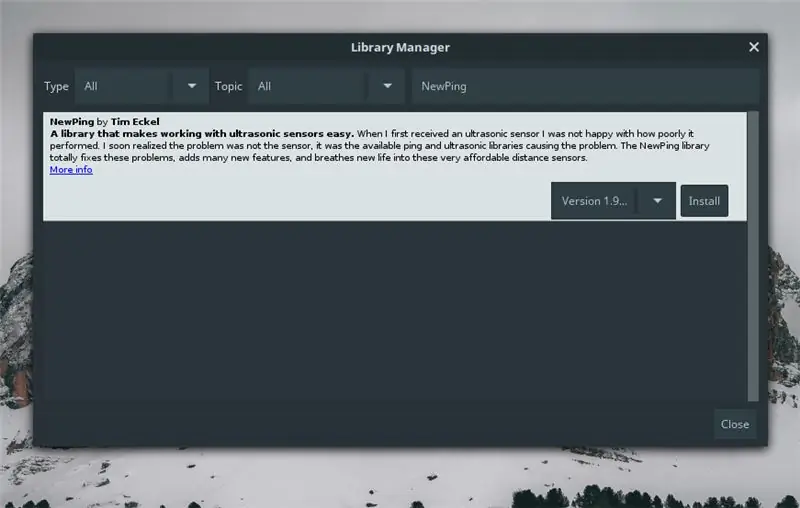
Du vil sandsynligvis se nogle fejl som
dødelig fejl: NewPing.h: Ingen sådan fil eller mappe#inkluderer^ kompilering afsluttet. exit status 1 Fejl ved kompilering til board Arduino Pro eller Pro Mini.
eller noget som:
dødelig fejl: DFRobotDFPlayerMini.h: Ingen sådan fil eller bibliotek#inkluderer^ kompilering afsluttet. exit status 1 Fejl ved kompilering til board Arduino Pro eller Pro Mini.
Dette skyldes, at bibliotekerne som NewPing og DFRobotDFPlayerMini ikke er installeret på din IDE.
For at løse dette skal du gå til
Skitse> Inkluder biblioteker> Administrer biblioteker
Indtast det manglende biblioteksnavn på søgelinjen, og klik på installer, dette installerer det manglende bibliotek.
Gør dette for alle de manglende biblioteker
Koden vil kompilere og uploade nu.
Trin 4: Forbered SD -kortet
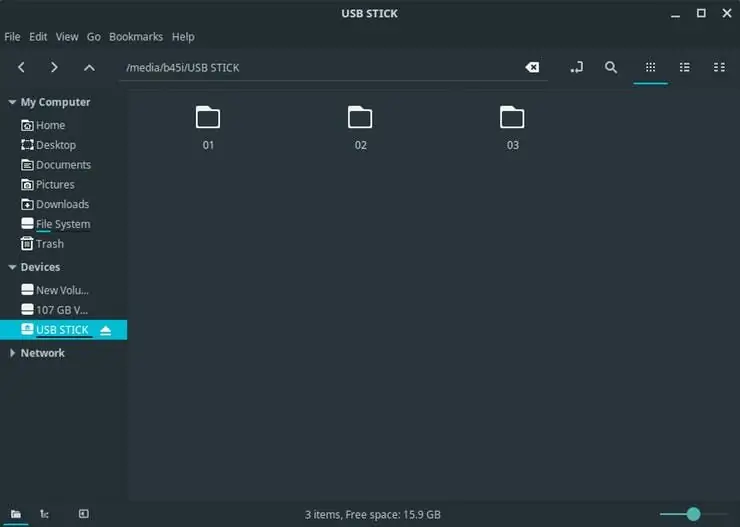
Kopiér indholdet i mappen Lydfiler til roden af SD -kortet.
Bemærk: Kopier selve mapperne (01, 02, 03), ikke dens indhold, ikke mappen Lydfiler.
SD -kort skal se ud på billedet efter kopiering.
Trin 5: Bestilling af printkortet
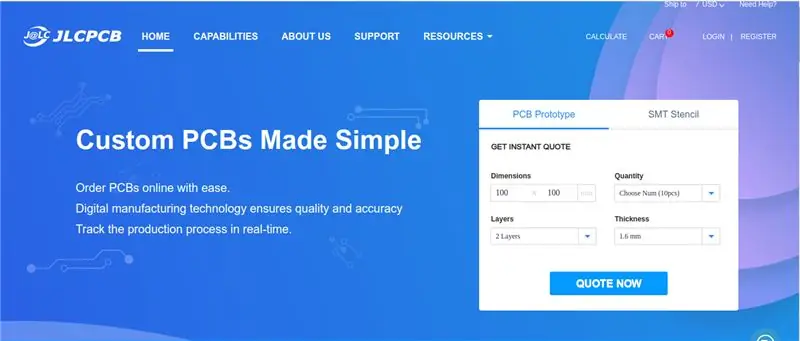
Lad os bestille PCB'erne.
Du kan finde printkortfilerne her:
Du kan også lave dette projekt uden printkort. Men at have printkortet gør det mere bekvemt.
For at bestille PCB er min yndlingsproducent JLCPCB.com.
De laver virkelig virkelig højkvalitets printkort til en meget billig pris.
Da jeg begyndte at designe PCB'er, kostede det mange penge at fremstille PCB'er. Så jeg var nødt til at æste dem selv.
Det var en rodet og kedelig proces, og at lave tosidige PCB’er var en meget meget hård opgave.
Nu gør jeg det ikke mere. JLCPCB er så billig, at jeg aldrig overvejer at ætte en mere.
Du får 5 eller 10 stykker PCB for omkring $ 2 (hvis størrelsen er mindre end 10 cm * 10 cm).
Jeg brugte easyEDA til at designe printkortet. Hvilket er et skybaseret værktøj. Det betyder, at jeg ikke behøver at downloade noget, og jeg kan arbejde fra næsten enhver computer med internetforbindelse.
JLCPCB, EASYEDA og LCSC (en elektronikkomponentudbyder) arbejder sammen.
Du kan bestille printkort fra JLC inden for easyeda selv.
Bestilling af komponenter, der bruges i dit printkort fra LCSC, tager kun et par klik.
Da JLCPCB og LCSC sender godt sammen, sparer du også omkostninger på forsendelse
JLCPCB, EASYEDA og LCSC udgør sammen en fantastisk platform til elektronikmærker.
Trin 6: Lodningstid
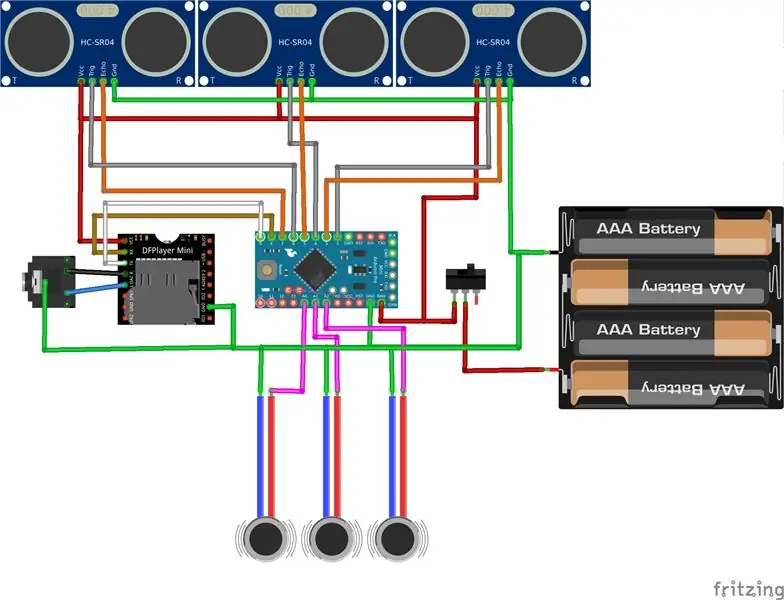


Lodde komponenterne som Arduino, DF Player, Audio Jack, Slide Switches til PCB først.
Lod ikke HC-SR04-modulet direkte, vi skal foretage nogle ændringer
- Ret hanhovedet ved hjælp af en tang eller aflodning af 90 ° -hovederne og lodde normale overskrifter.
- Tilføj elektrisk tape på bagsiden af HC-SR04 for at undgå kortslutning.
- Indsæt HC-SR04 i de udpegede loddepuder. Hold venstre og højre HC-SR04 i en vinkel, så den peger mod venstre og retning og påfør loddetin.
Lodde resten af komponenterne såsom strømforsyningskabel, glidekontakter, vibrationsmotorer osv.
Vibrationsmotorer skal loddes på bagsiden af printkortet, så en person, der bærer glasset, kan mærke vibrationerne.
Hvis du ikke har printkortet, kan du stadig lave projektet ved at forbinde komponenterne som vist i kredsløbsdiagrammet.
Hvis du laver projektet uden printkort, skal du se det vedhæftede kredsløbsdiagram
I skemaerne byttede jeg ved et uheld Pin 8 og 9. Beklager fejlen, Den korrekte forbindelse er
- Rx for DF Player => PIN 9 for Arduino.
- Tx DF Player => Pin 8 af Arduino.
Korriger det, hvis du ikke bruger printkortet, jeg har ikke fritzing -filen med mig mere.
Du kan indsætte SD -kortet i DFPlayer nu.
Efter tilslutning af strøm skal motorer vibrere, og der kommer lyd fra hovedtelefoner, når der er en forhindring.
Trin 7: Udført



Du er nu færdig.
Du kan finde alle ressourcerne her.
GitHub
HackSter.io
Dette er min indgang til PCB -konkurrencen, Stem, hvis du kunne lide denne instruerbare.
Min adgang til PCBWAY PCB desi gning contest. Hvis du kan lide dette projekt, kan du overveje at stemme på mit bidrag:
Hvis du står over for problemer, så kommenter dem. Jeg vil prøve at hjælpe
Anbefalede:
Arduino bliver Talking Tom: 6 trin

Arduino Becoming Talking Tom: Et af mine ældste minder om at bruge en smartphone var at spille 'Talking Tom' -spillet. Spillet var ret simpelt. Der er en kat ved navn Tom, som kan tale, sådan noget. I spillet ville Tom lytte efter input via telefonens mikrofon og derefter gentage
Få blind til at genkende ting ved at røre ved ting omkring dem ved hjælp af MakeyMakey: 3 trin

Få blind til at genkende ting ved at røre ved tingene omkring dem ved hjælp af MakeyMakey: introduktion Dette projekt har til formål at gøre blindes liv let ved at identificere ting omkring dem gennem følesansen. Mig og min søn Mustafa tænkte vi på at finde et værktøj til at hjælpe dem og i den periode, hvor vi bruger MakeyMakey -hardware til
Smart Blind Stick: 4 trin

Smart Blind Stick: Hej fyre Jeg er Nandan fra Jp nagar Nook. I dag vil jeg og min partner Sandeep og Nikitha vise dig, hvordan du laver smart blind stick derhjemme ved hjælp af arduino og ultralydssensor.Projekt taget af dig tube: https://www.youtube.com/watch?v=Jt_9HxOJ0d8 Materi
Træ Venetian Blind Nixie Ur Aka Saras lille søster .: 7 trin (med billeder)

Venetiansk persienne i træ Nixie -ur Aka Saras lillesøster .: Jeg fik for nylig fat i nogle brugte persienner i træ, der var for store til at passe til de vinduer, jeg havde tænkt mig at bruge dem på. Efter en omhyggelig omstrukturering af dem stod jeg tilbage med en mængde afskårne sektioner og beholdt dem til nogle fremtidige pr
Sådan beskrives en tv -serie for en blind ven. 4 trin (med billeder)

Sådan beskrives en tv -serie for en blind ven .: Nogle tv -serier er beskrevet (DVS), men mange er ikke, og hvis du er blind eller svagtseende kan ting blive lidt forvirrende. Du kan få en ven til at skrive en beskrivelse (som sagde, at vennen begynder at finde lidt for tidskrævende), men optag
